إنه ذلك الوقت من العام حيث يتزايد عدد الأشخاص الذين يضعون أيديهم على أجهزة iPhone و iPad الجديدة. تعني هذه الجولة أن iOS 13 و iPadOS يزدادان انتشارًا بفضل كونه أحدث إصدار.
محتويات
- القراءة ذات الصلة
- الجديد في Safari في iOS 13 و iPadOS
- كيفية استعادة علامات تبويب Safari المحذوفة
-
استنتاج
- المنشورات ذات الصلة:
القراءة ذات الصلة
- مشاكل iOS 13 أو iPadOS وكيفية إصلاحها
- كل شيء في تطبيق الملفات الجديد لنظام iPadOS
- iMessage لا يعمل بنظام iOS 13 أو iPadOS؟ أصلحه اليوم
- 13 إعدادًا يجب تغييرها في iOS 13 أو iPadOS
شهد iPadOS بشكل أساسي ترقية كبيرة عندما يتعلق الأمر بـ Safari والبرنامج ككل. ولكن لا تزال هناك بعض الأخطاء التي يتم حلها حتى بعد إصدارات التحديث الأخيرة.
الجديد في Safari في iOS 13 و iPadOS
بدءًا من iPhone ، شاهد Safari بعض الإضافات المختلفة للميزات لمتصفح الويب للجوال. توجد قائمة بدء جديدة تمامًا جنبًا إلى جنب مع اقتراحات Siri بناءً على سجل التصفح الخاص بك.
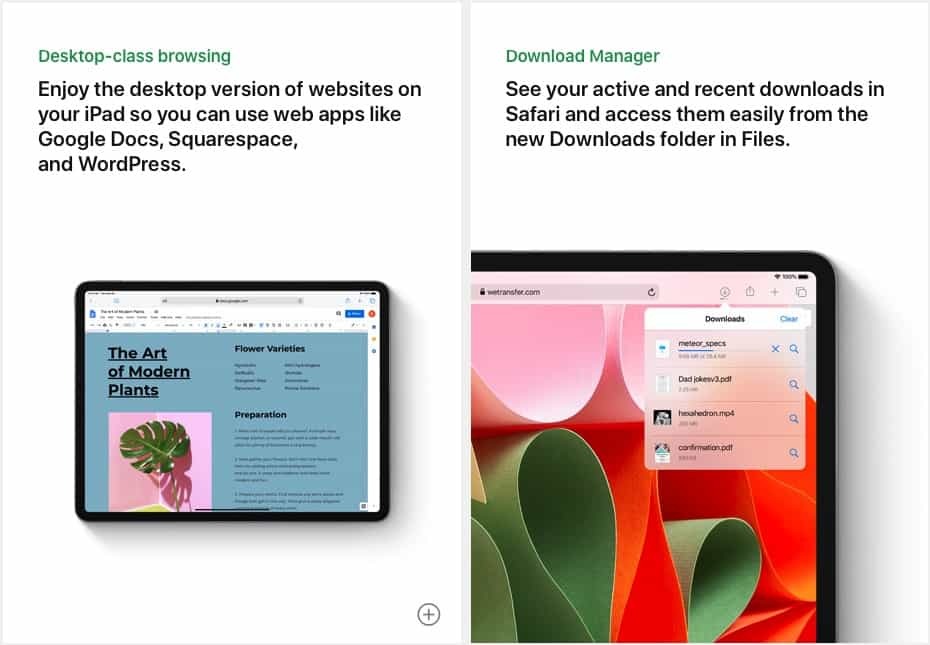
بالإضافة إلى ذلك ، لدينا قائمة جديدة تمامًا من الإعدادات التي يمكن الوصول إليها عن طريق النقر فوق الرمز الموجود على الجانب الأيسر من عنوان URL. عند النقر ، إليك ما يمكنك الوصول إليه:
- خيارات حجم النص
- إظهار طريقة عرض القارئ
- إخفاء شريط الأدوات
- طلب موقع سطح المكتب
- قم بإيقاف تشغيل أدوات حظر المحتوى
- إعدادات موقع الويب
يبدو أن Apple اقتربت أخيرًا من منحنا أكبر قدر ممكن من التحكم في أجهزتنا ، حتى لو كان ذلك باستخدام Safari فقط. الشائع بين كل من iOS 13 و iPadOS هو Download Manager الجديد كليًا.
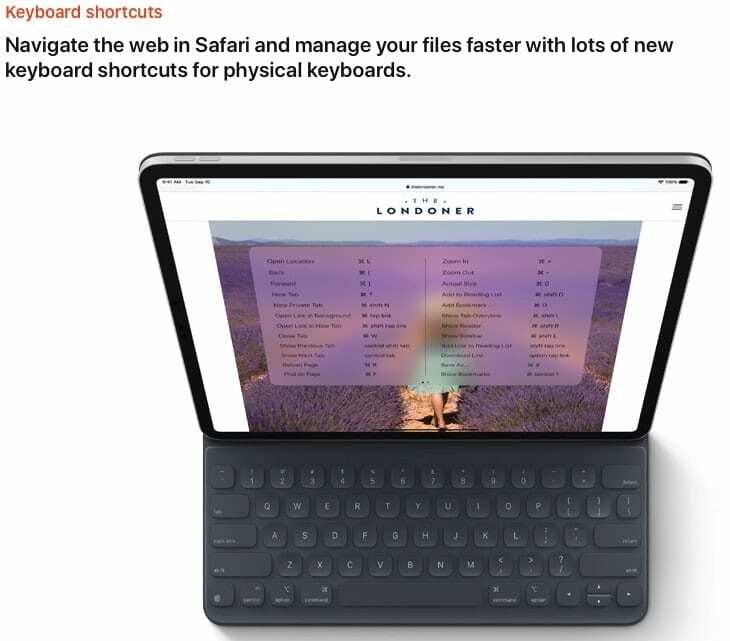
عندما تتم مطالبتك بتنزيل ملف ، ستظهر أيقونة في الجانب الأيمن من شريط URL. بعد ذلك ، يمكنك النقر فوق الرمز لعرض التنزيلات ، إلى جانب فتح مجلد التنزيلات في iCloud Drive.
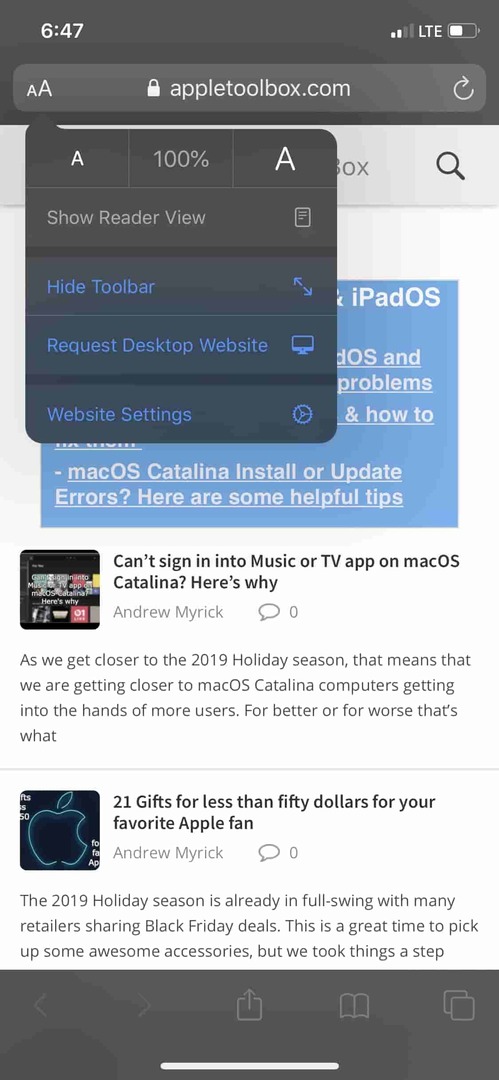
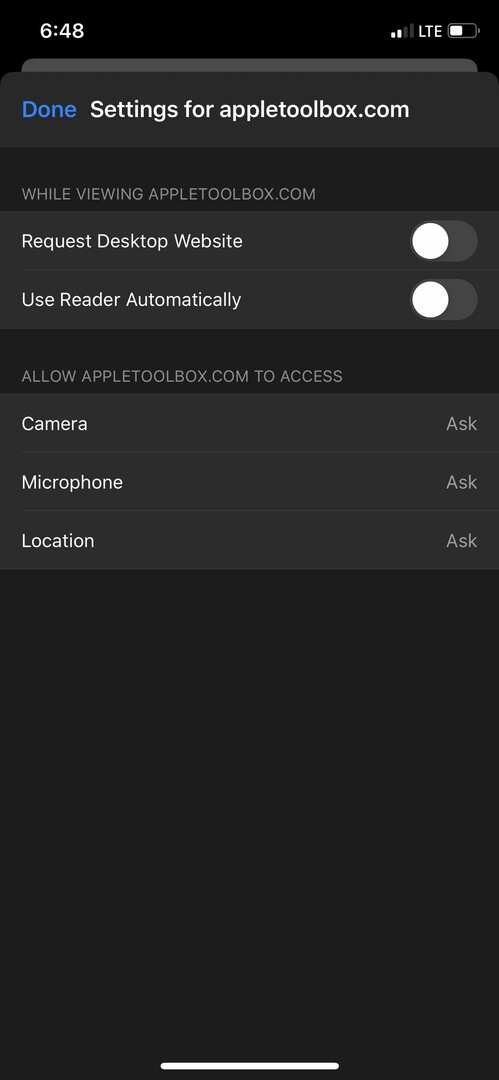
أما بالنسبة إلى Safari على iPad ، فإن Apple تروج لهذا باعتباره "تجربة تصفح من فئة سطح المكتب". هذا يعني أنك لن تواجه مواقع ويب للجوّال غير محسّنة بعد الآن على الشاشة الكبيرة.
- أفضل النصائح والحيل الخاصة بجهاز iPhone Safari Tab
أخيرًا ، قامت Apple أيضًا بتضمين عدد كبير من اختصارات لوحة المفاتيح الجديدة حتى تتمكن من التنقل في المتصفح بشكل أسرع. هذه إضافات مرحب بها ، لكن ليس كل شيء ورودًا وأقحوانات.
كيفية استعادة علامات تبويب Safari المحذوفة
في الآونة الأخيرة ، أصدرت Apple تحديثًا لأجهزة iPad و iOS تسبب في حذف علامات تبويب Safari. على الرغم من وجود إعداد داخل متصفح الجوال لحذف علامات التبويب تلقائيًا بعد فترة زمنية معينة ، فهناك مستخدمون قد تأثروا بهذا الخطأ.
لا يوجد الكثير من الإصلاحات أو الحلول البديلة ، ولكن إحدى الطرق التي يمكنك من خلالها استرداد علامات تبويب Safari المحذوفة هي كما يلي:

- افتح سفاري على جهاز iPad
- اسحب لأعلى من الأسفل للكشف عن قفص الاتهام
- اضغط على أيقونة Safari
إذا كان ذلك ممكنًا ، فسيظهر زر في الزاوية اليمنى العليا من الشاشة يقول أعد فتح النوافذ المغلقة. بمجرد النقر فوق هذا الزر ، يجب أن تظهر جميع علامات التبويب المغلقة مرة أخرى ، مما يتيح لك الوصول إلى أي شيء قمت بحفظه لوقت لاحق.
في حالة عدم ظهور هذا الخيار ، فلن يحالفك الحظ للأسف وسيتعين عليك الاعتماد على سجل Safari. بالإضافة إلى ذلك ، لا يعمل هذا مع مستخدمي iPhone ، بدلاً من ذلك هناك طريقة مختلفة.
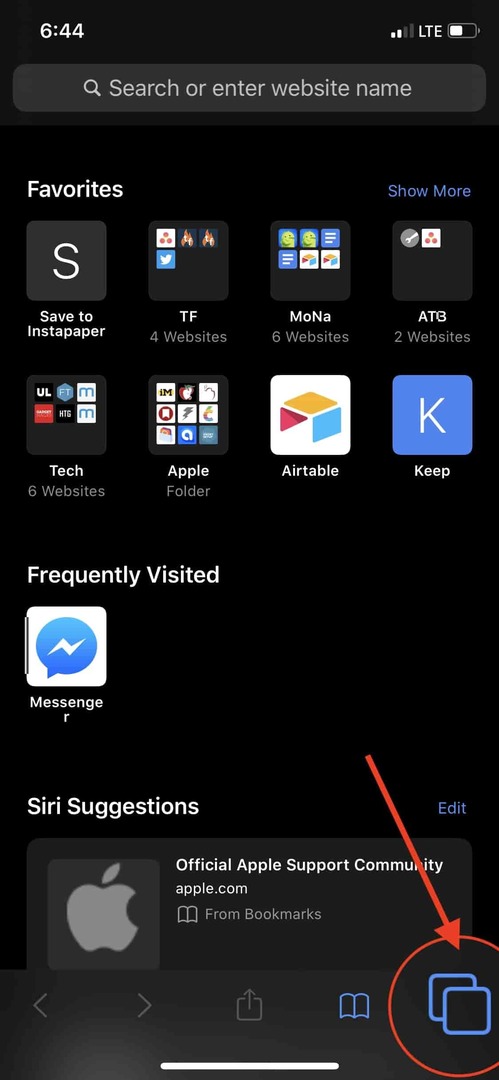
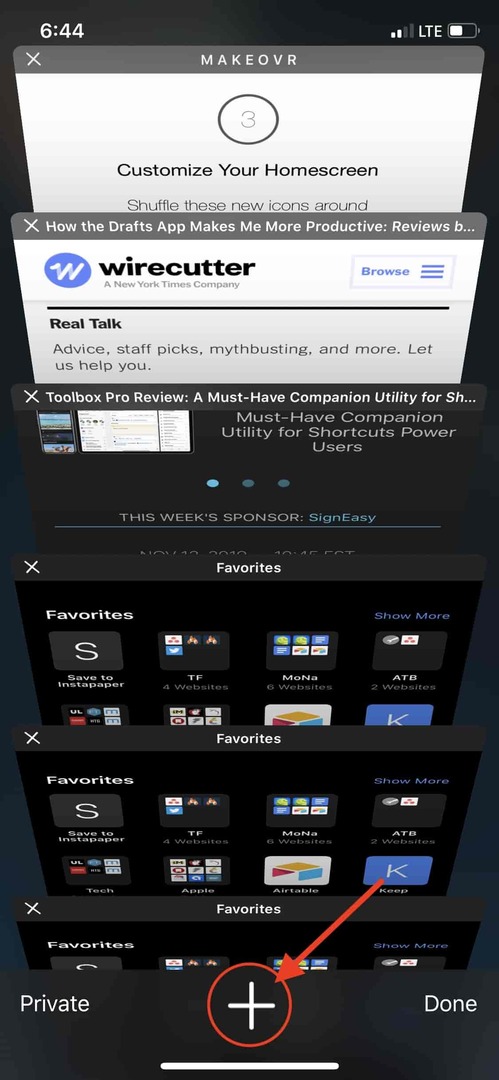
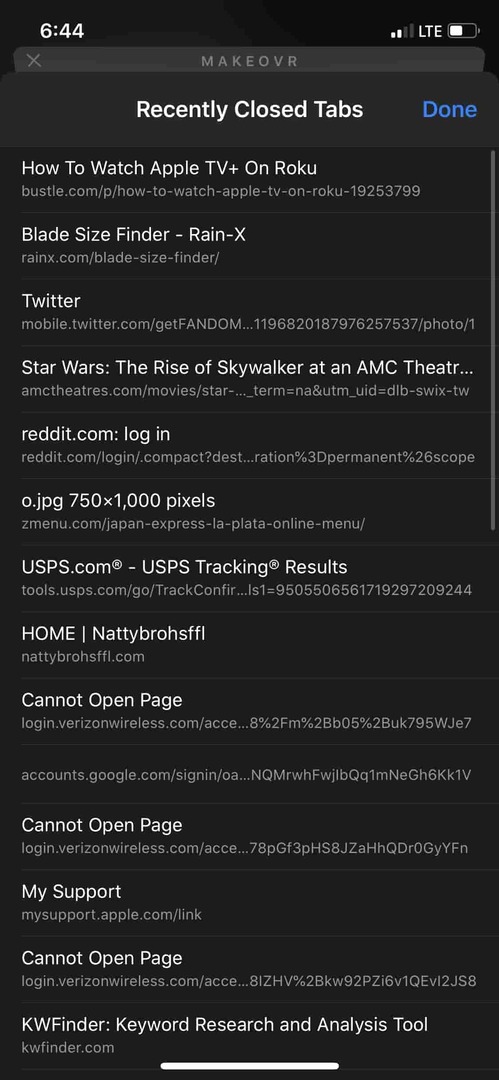
- افتح Safari على جهاز iPhone الخاص بك
- اضغط على رمز "علامات التبويب" في الركن الأيمن السفلي
- اضغط مع الاستمرار على زر "+"في الجزء السفلي
من هناك ، ستتمكن من تحديد علامات التبويب التي ترغب في إعادة فتحها. هذه ليست ميزة موضحة تمامًا ، ولكنها لا تزال شيئًا يستحق أن يتم تضمينه في Safari.
استنتاج
نحن نحب رؤية جميع التحديثات الكبيرة تأتي أخيرًا إلى Safari على كل من iPhone و iPad. نحن نحب أكثر أن نرى أن Apple أصبحت جادة بشأن أن يصبح خط iPad أكثر قوة مقارنة ببعض أجهزة الكمبيوتر المحمولة.
من المؤسف أن هناك حشرات تستمر في رفع رؤوسها القبيحة في الأوقات الخاطئة. إذا كنت تواجه مشكلة في استعادة علامات تبويب Safari المحذوفة ولكنك وجدت حلاً مختلفًا ، فأخبرنا بذلك في التعليقات أدناه. في غضون ذلك ، أخبرنا ما هي الميزة المفضلة لديك في iOS 13 أو iPadOS!
أندرو كاتب مستقل مقيم في الساحل الشرقي للولايات المتحدة.
لقد كتب لمجموعة متنوعة من المواقع على مر السنين ، بما في ذلك iMore و Android Central و Phandroid وعدد قليل من المواقع الأخرى. الآن ، يقضي أيامه في العمل في شركة HVAC ، بينما يعمل ككاتب مستقل ليلاً.